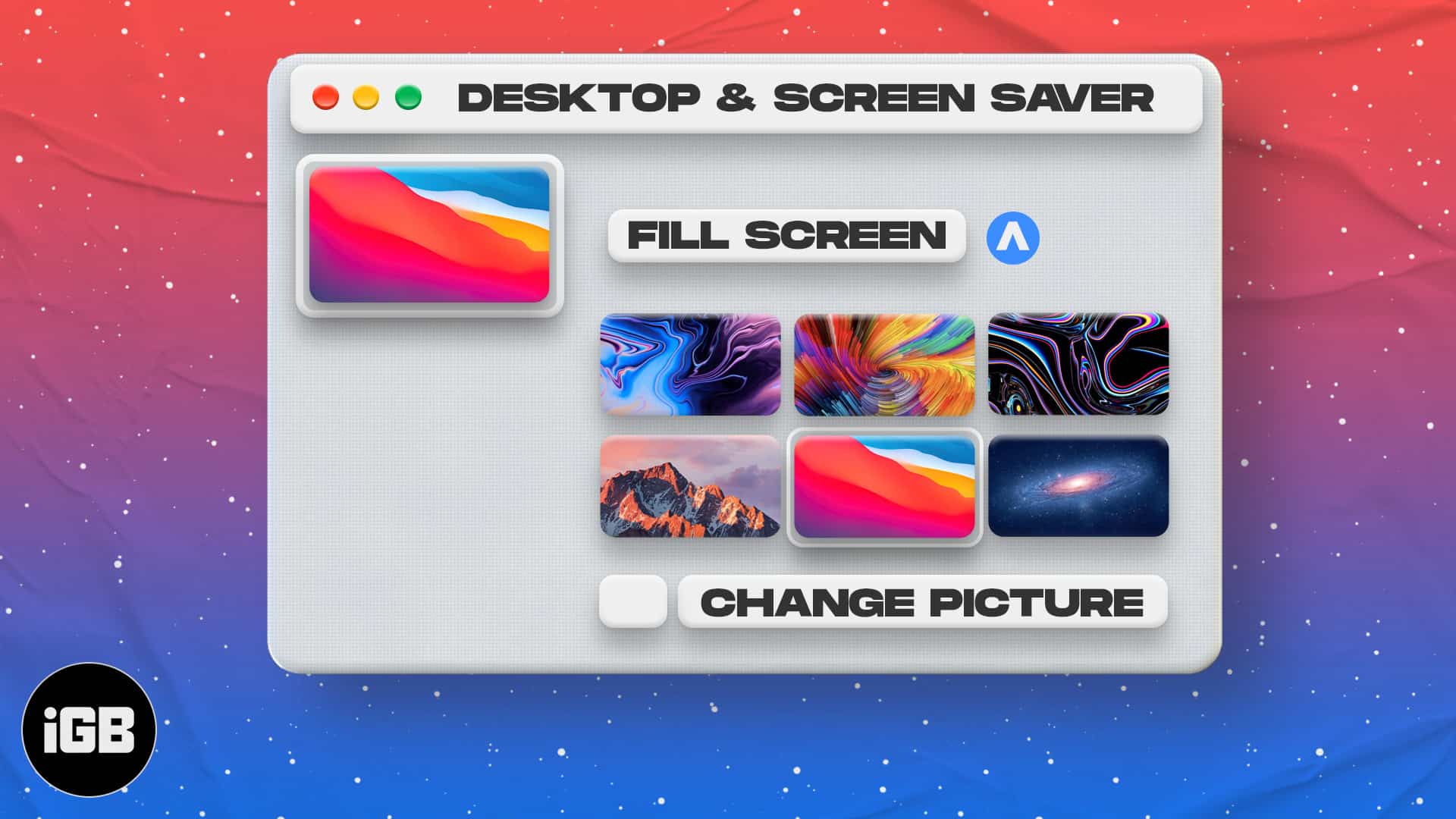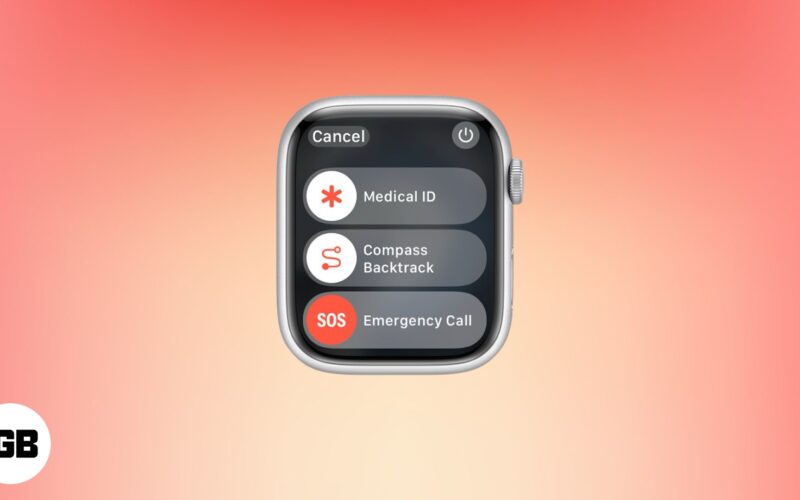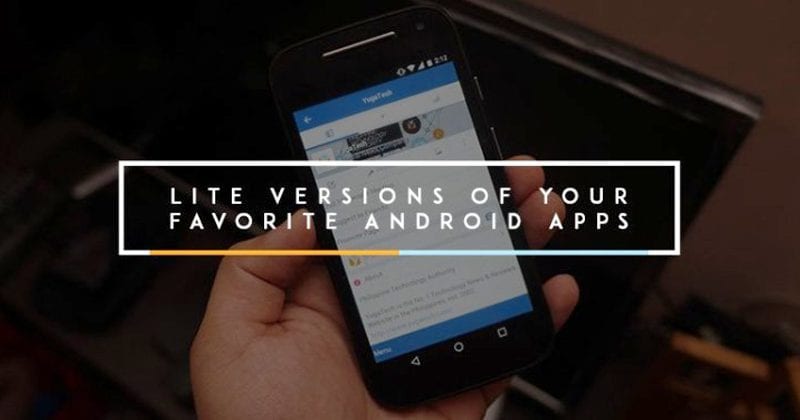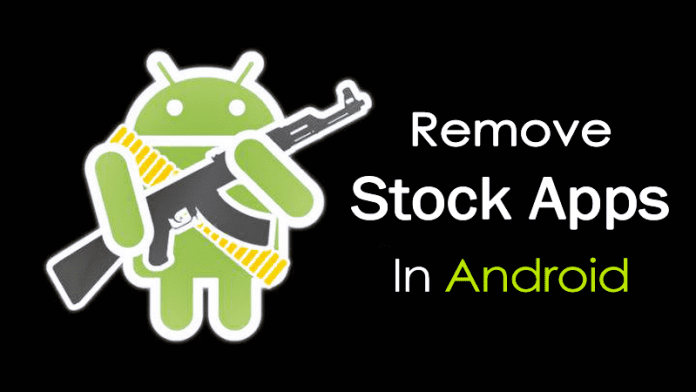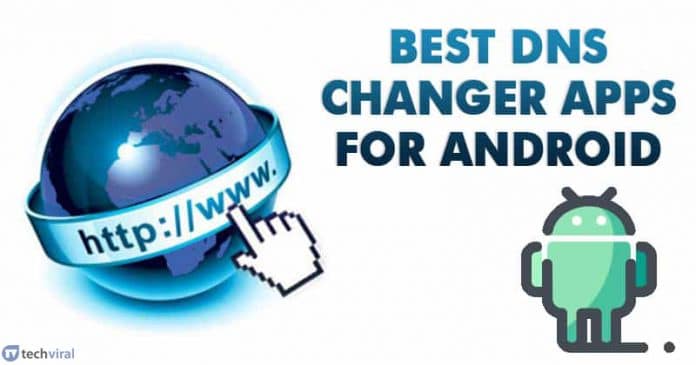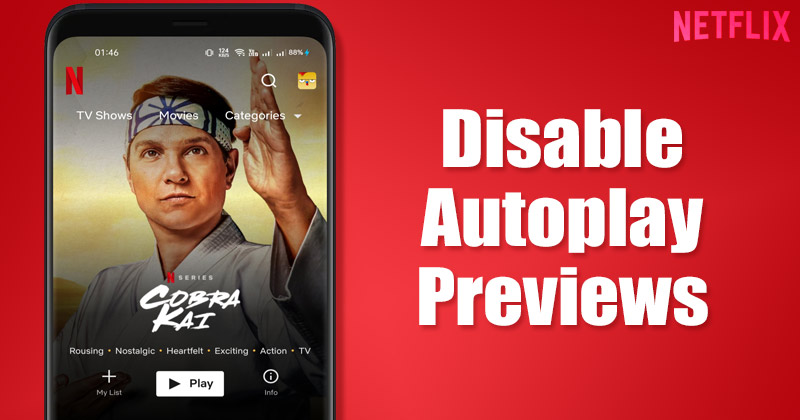
Pokud ve volném čase místo hraní her rádi sledujete filmy a televizní pořady, pravděpodobně znáte Netflix. Navzdory tomu, že Netflix je prémiová služba pro streamování videa, uživatelé neváhají si ji předplatit.
Pokud jste běžným uživatelem Netflixu, možná víte, že webová verze automaticky přehrává náhled videí, když najedete myší na miniaturu videa. Totéž platí pro mobilní aplikaci Netflix, když posouváte videa.
Tato funkce je užitečná, protože vám pomůže určit, zda byste měli video přehrát bez jeho otevření. Stejná funkce však může být nepříjemná a problematická pro ty, kteří se snaží ušetřit internetová data. Pokud jste někdo, kdo streamuje Netflix přes mobilní data, možná budete chtít deaktivovat tyto náhledy automatického přehrávání, abyste ušetřili některá internetová data.
Kroky k vypnutí náhledů automatického přehrávání Netflix na počítači a mobilu
Netflix umožňuje svým uživatelům vypnout všechny náhledy automatického přehrávání na své domovské stránce a v mobilní aplikaci a lze to snadno provést. Proto v tomto článku budeme sdílet podrobný návod, jak vypnout náhledy automatického přehrávání Netflix při procházení na všech zařízeních. Pojďme to zkontrolovat.
1) Vypněte Netflix Autoplay Trailers na ploše
V této metodě použijeme desktopovou (webovou) verzi Netflixu k deaktivaci náhledů automatického přehrávání. Zde je několik jednoduchých kroků, které musíte dodržet.
1. Nejprve navštivte Netflix.com z vašeho webového prohlížeče a vyberte svůj Profil.
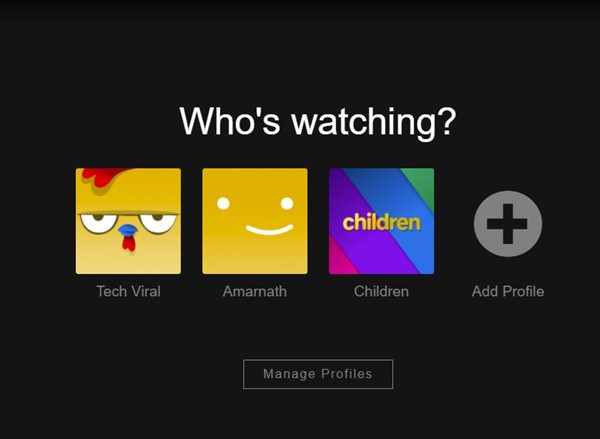
2. Na stránce Profil klikněte na profilový obrázek, jak je uvedeno níže, a klikněte na možnost Účet.
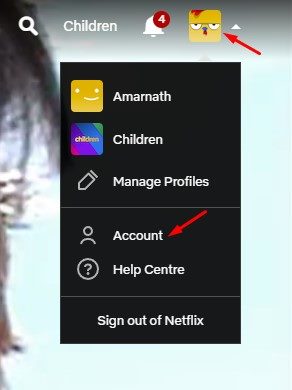
3. Na stránce Účet přejděte dolů a rozbalte svůj profil v části Profil a rodičovská kontrola.
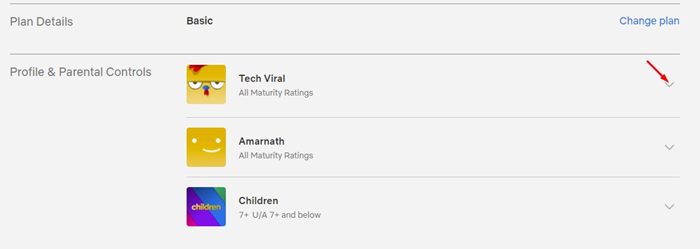
4. V rozbalené nabídce klikněte na tlačítko Změnit za Nastavením přehrávání.
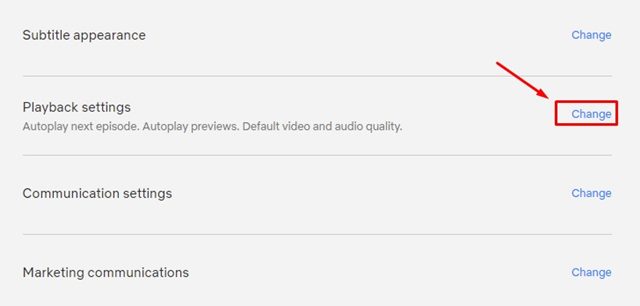
5. Na stránce Nastavení přehrávání zrušte zaškrtnutí možnosti Automatické přehrávání náhledů při procházení na všech zařízeních.
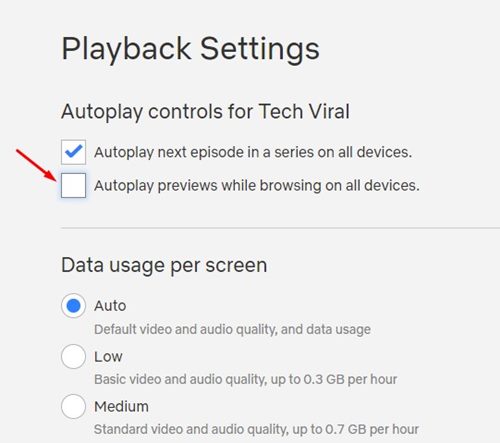
6. Po dokončení klikněte na tlačítko Uložit pro uložení nových změn.
A je to! Jsi hotov. Takto můžete zakázat náhledy automatického přehrávání na Netflixu pro počítače v jednoduchých krocích.
2) Vypněte Netflix Autoplay Previews v mobilní aplikaci
V této metodě použijeme mobilní aplikaci Netflix k deaktivaci náhledů automatického přehrávání. Zde je několik jednoduchých kroků, které musíte dodržet.
1. Nejprve otevřete aplikaci Netflix a vyberte svůj profil.

2. Dále klepněte na profilový obrázek, jak je znázorněno na snímku obrazovky níže.
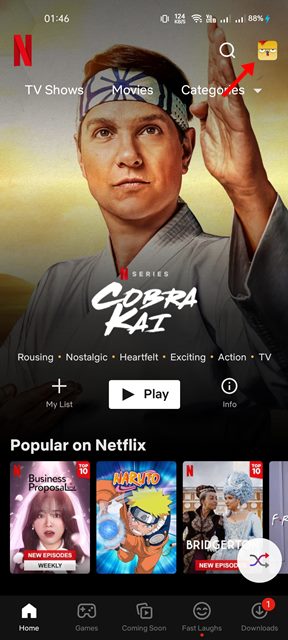
3. Na stránce Profil přejděte dolů a klepněte na možnost Účet.
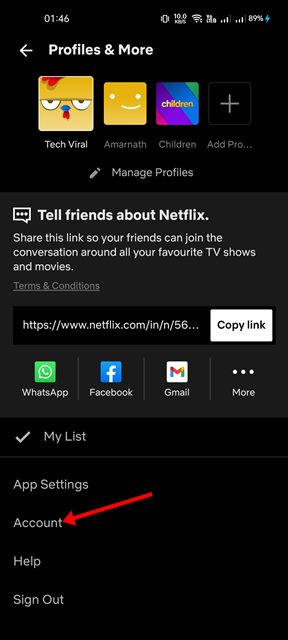
4. Na stránce Účet přejděte dolů a rozbalte svůj profil. Dále klikněte na tlačítko Změnit za Nastavením přehrávání.
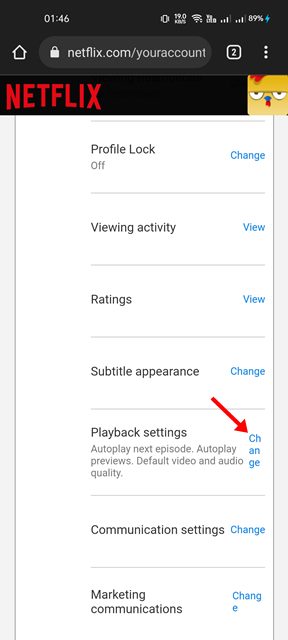
5. Na stránce Nastavení přehrávání zrušte zaškrtnutí možnosti Automatické přehrávání náhledů při procházení na všech zařízeních.
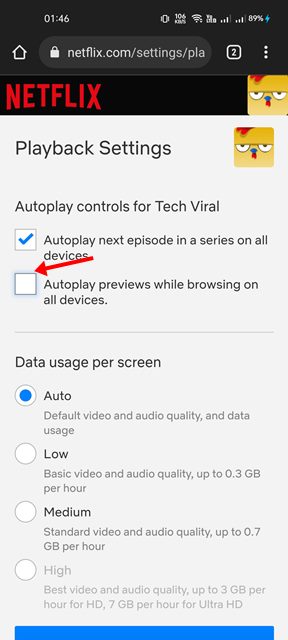
6. Po dokončení klikněte na tlačítko Uložit pro uložení změn.
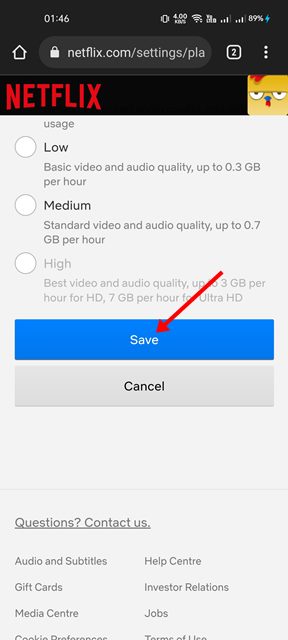
A je to! Jsi hotov. Takto můžete deaktivovat náhledy automatického přehrávání Netflixu v mobilní aplikaci.
Pokud máte omezená internetová data, je nejlepší vypnout náhledy automatického přehrávání Netflixu. Nebo se můžete podívat na našeho průvodce – snížit spotřebu dat. Doufám, že vám tento článek pomohl! Sdílejte to prosím také se svými přáteli. Máte-li v této souvislosti nějaké pochybnosti, dejte nám vědět do pole pro komentáře níže.